
SAJ
समर्थित उपकरण
| Device Type | Modbus TCP (Ethernet) | RS485 | Curtailment |
|---|---|---|---|
| SAJ H2 series-5k-30k | ✅ | ✅ | ✅ |
| SAJ HS2 series-5k-10k | |||
| SAJ CHS2 |
कॉन्फ़िगरेशन
1: भौतिक कनेक्शन सेटअप
ईथरनेट कनेक्शन के लिए:
- अपने SAJ इन्वर्टर पर संचार इंटरफेस को खोजें
- इन्वर्टर और आपके स्थानीय नेटवर्क के बीच एक ईथरनेट केबल कनेक्ट करें
- उचित स्थापना के लिए ईथरनेट वायरिंग दिशानिर्देश का पालन करें
RS485 कनेक्शन के लिए:
- अपने SAJ इन्वर्टर पर RS485 पोर्ट को खोजें
- निम्नलिखित पिनआउट के अनुसार RS485 केबल कनेक्ट करें:
- पिन A: RS485+
- पिन B: RS485-
- GND: ग्राउंड (यदि उपलब्ध हो)
2: नेटवर्क कॉन्फ़िगरेशन
- डिफ़ॉल्ट रूप से, इन्वर्टर को DHCP के माध्यम से स्वचालित रूप से IP पता प्राप्त करने के लिए सेट किया गया है
- यदि स्थिर IP कॉन्फ़िगरेशन का उपयोग कर रहे हैं:
- इन्वर्टर के वेब इंटरफ़ेस तक पहुंचें
- नेटवर्क सेटिंग्स पर जाएं
- आवश्यकतानुसार IP पता, सबनेट मास्क, और गेटवे कॉन्फ़िगर करें
3: संचार सेटिंग्स
सर्वश्रेष्ठ प्रदर्शन के लिए, निम्नलिखित संचार मानकों को सुनिश्चित करें:
- Modbus TCP पोर्ट: 502 (डिफ़ॉल्ट)
- RS485 बौड दर: 9600
- डेटा बिट्स: 8
- स्टॉप बिट्स: 1
- पैरिटी: कोई नहीं
वायरिंग
ईथरनेट कनेक्शन
- CAT5e या CAT6 ईथरनेट केबल का उपयोग करें
- अधिकतम केबल लंबाई: 100 मीटर
- ईथरनेट वायरिंग के लिए दिशानिर्देश का पालन करें
RS485 कनेक्शन
- शील्डेड ट्विस्टेड पेयर केबल का उपयोग करें
- अधिकतम केबल लंबाई: 1000 मीटर
- केवल एक सिरे पर शील्ड को ग्राउंड से कनेक्ट करें
- उचित RS485 बस टोपोलॉजी बनाए रखें
eSAJ होम सेटिंग्स
| चरण | छवि |
|---|---|
| ESAJ होम खोलें और इन्वर्टर से कनेक्ट करें | |
| बैटरी सेटिंग्स में SAJ का चयन करें और परिवर्तन के बाद सेव पर क्लिक करें | 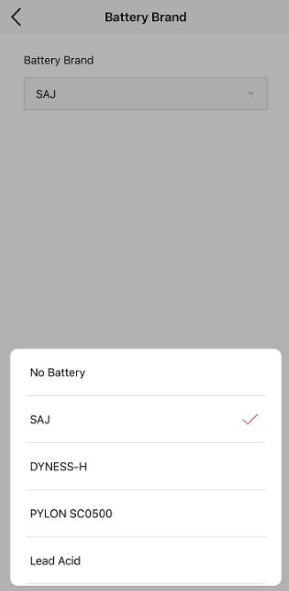 |
| प्रारंभिककरण पर क्लिक करें और देश के लिए ग्रिड का चयन करें | 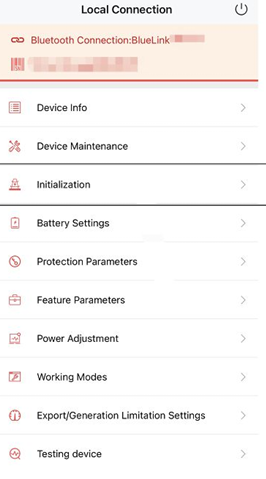 |
| निर्यात सीमा को अक्षम करें (यदि यह सक्षम है तो इन्वर्टर से बिजली ग्रिड में नहीं जोड़ी जा सकती है)। | 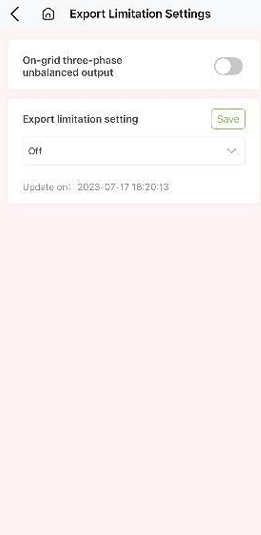 |
समस्या निवारण
सामान्य समस्याएँ और समाधान:
-
संचार नहीं है
- भौतिक कनेक्शन की जांच करें
- नेटवर्क सेटिंग्स की पुष्टि करें
- सुनिश्चित करें कि Modbus पते की कॉन्फ़िगरेशन सही है
-
अस्थायी कनेक्शन
- केबल गुणवत्ता और कनेक्शन की जांच करें
- सुनिश्चित करें कि कोई विद्युत चुम्बकीय हस्तक्षेप नहीं है
- उचित केबल रूटिंग सुनिश्चित करें